在周年更新之後,你可以在Win10中使用Linux子係統,雖然該子係統非常實用,不過對於一些用戶來說,隻有命令行未免太乏味了。
那麼今天,就和各位分享,如何在Win10的Linux子係統中運行圖形化程序,不吊大家胃口,先放截圖:
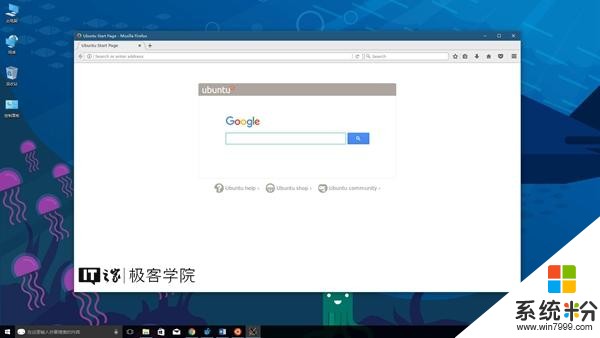
Linux版火狐瀏覽器
在這次教程中,小編將以在Win10的Ubuntu子係統中運行GIMP做演示,下麵我們開始。
在開始之前,請確保你的Win10中已經安裝了Linux子係統,你可以在控製麵板-程序-啟用或關閉Windows功能中安裝Ubuntu子係統,
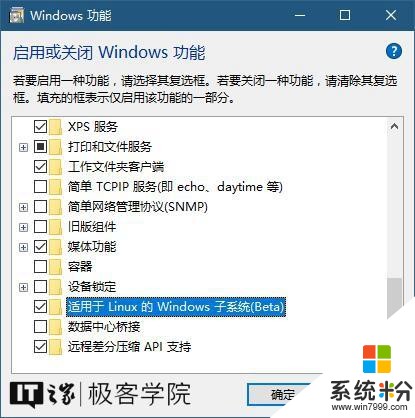
也可以在應用商店裏安裝SUSE Linux或者Open SUSE子係統。
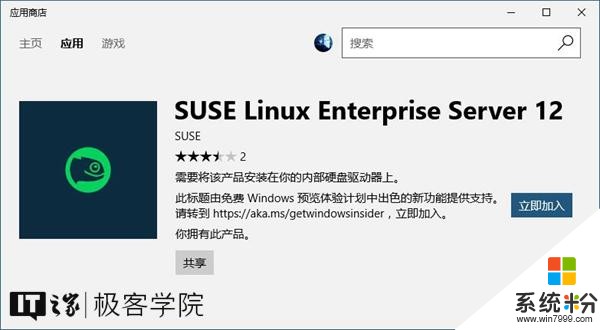
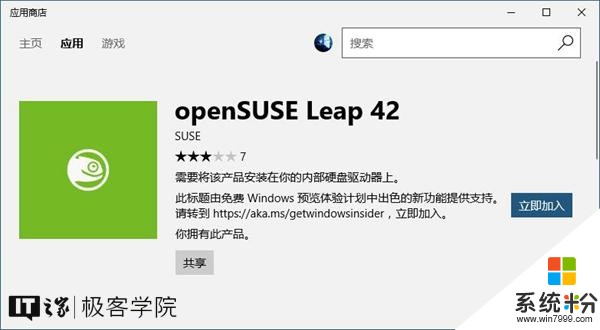
要運行GIMP,那麼首先我們要在Linux子係統中安裝它,安裝的方法非常簡單,隻需執行兩行命令:
sudo apt-get update
作用:更新源
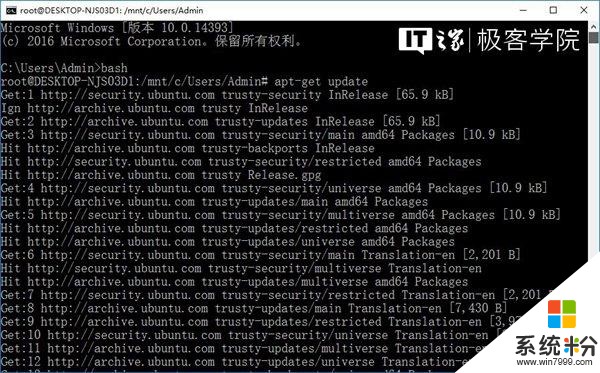
sudo apt-get install gimp
作用:安裝GIMP
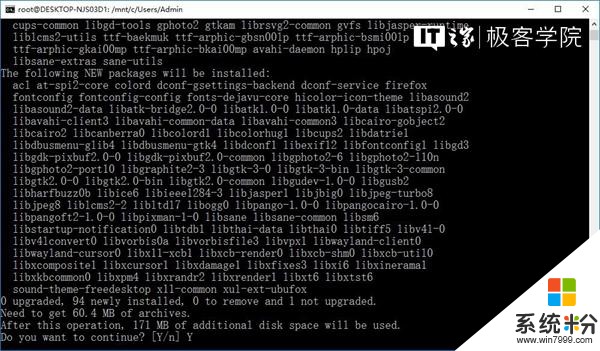
如果在更新源或者安裝程序的過程中遇到如下提問:
Do you want to continue? [Y/n]
請輸入Y並回車,就像這樣:
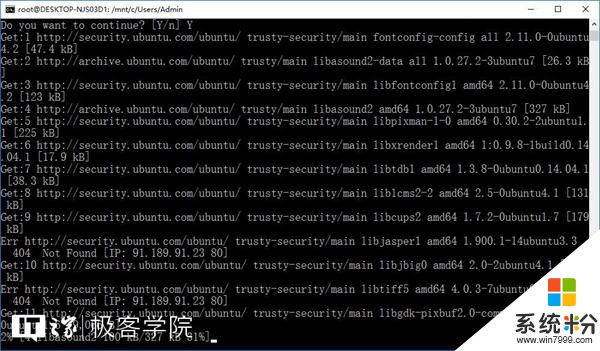
由於小編使用的是Ubuntu的默認源,下載和安裝的速度可能比較慢,需要耐心等待,如果你有更快的源,盡管可以替換。
當GIMP安裝完成,你就可以使用它了。
不過在使用之前,你需要一款名叫Xming的軟件,多虧這個軟件,GIMP的圖形界麵才得以正常顯示。
Xming下載地址:
下載好以後,我們來安裝它:
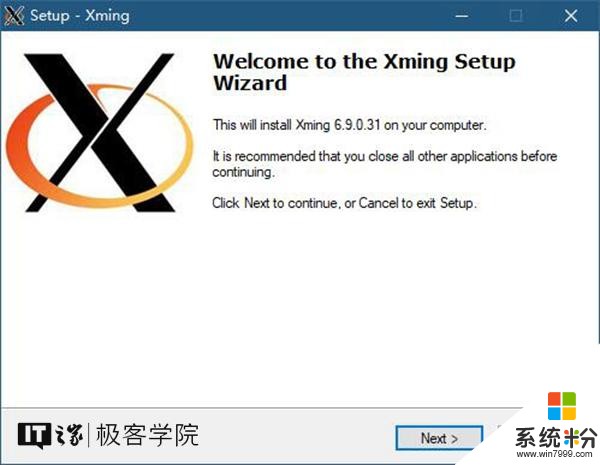
在安裝的過程中,保持它默認的安裝選項不變即可:
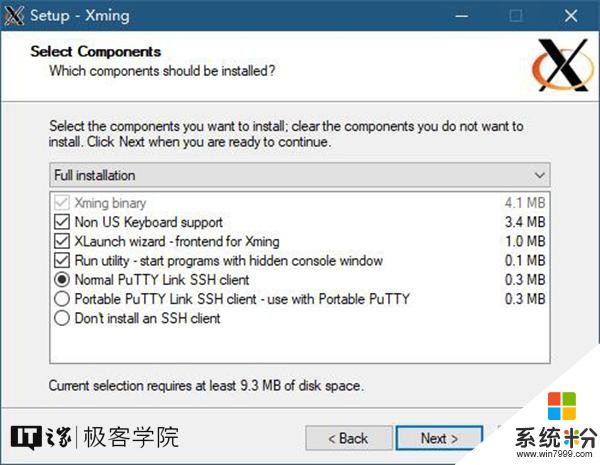
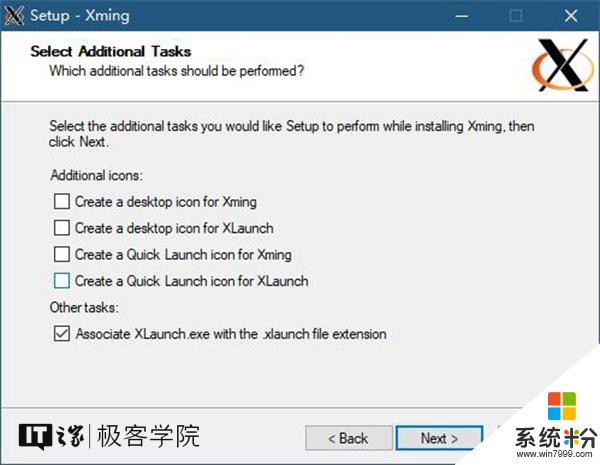
安裝完成後,你將在開始菜單-最近添加中找到它(包括XLaunch和Xming)。
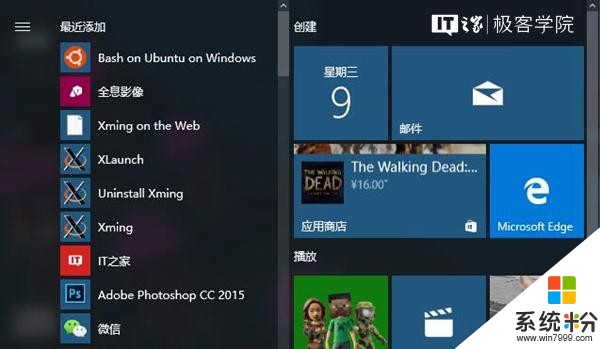
點擊XLaunch,選擇Xming以何種形式顯示Linux圖形程序的窗口(多窗口、單窗口、全屏或是不包含標題欄的單窗口),然後點擊下一步按鈕;
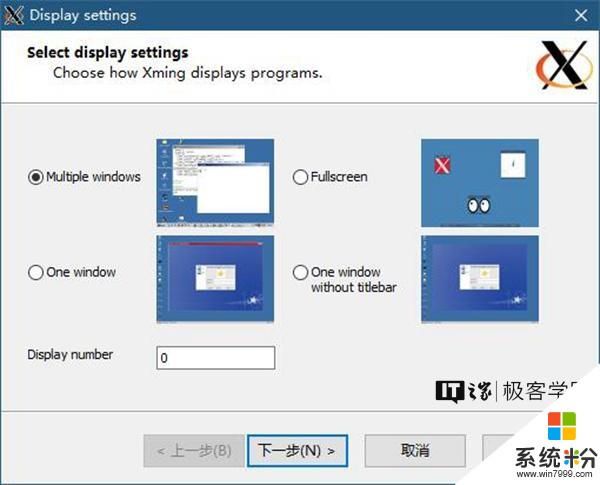
保持該選項不變,點擊下一步按鈕;
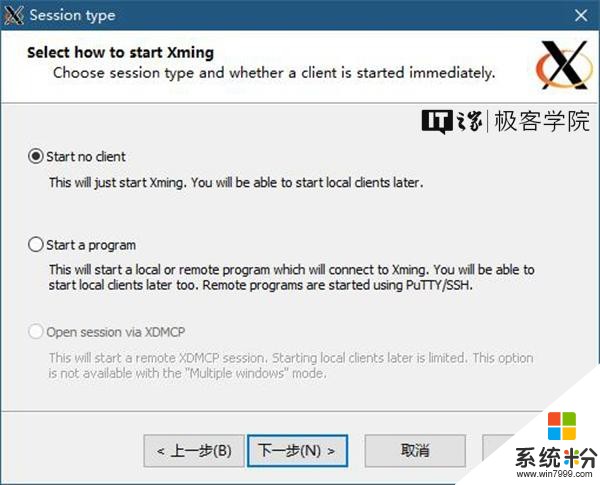
保持該選項不變,點擊下一步按鈕;
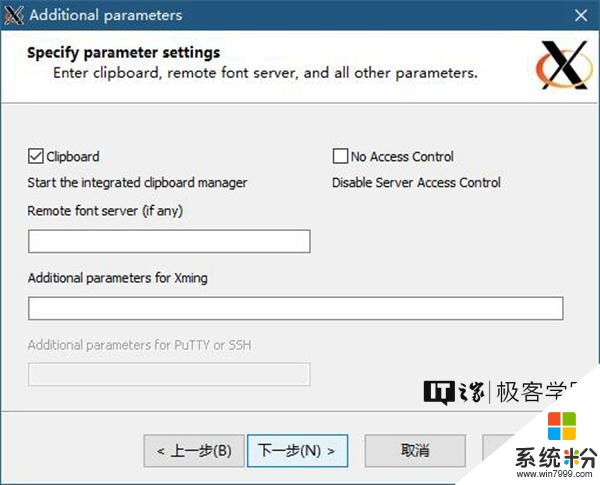
點擊完成按鈕;
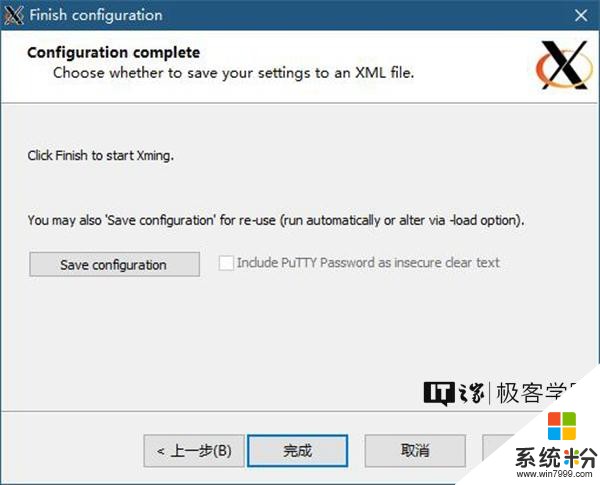
回到Linux子係統的命令行界麵,輸入以下命令:
DISPLAY=:0 gimp
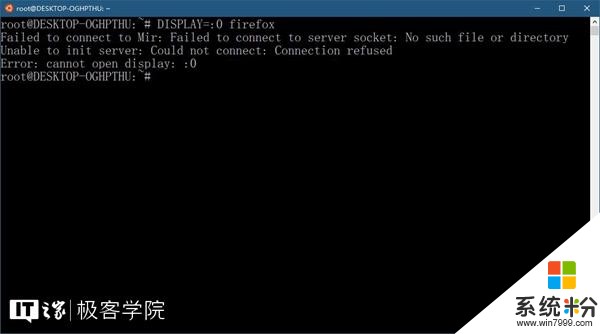
回車,GIMP即可以啟動和運行。

同理,若想在Linux子係統中運行Linux版火狐瀏覽器,則可以通過以下命令來安裝它:
sudo apt-get install firefox
作用:安裝火狐瀏覽器
然後,再通過以下命令來運行它:
DISPLAY=:0 firefox
需要注意的是,在Linux子係統中運行圖形化程序之前,請保持Xming服務處於開啟狀態。
如果你在嚐試運行Linux的某款圖形化程序時,看到了如下的錯誤提示:
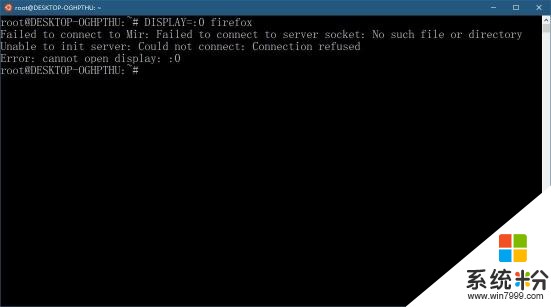
則說明Xming服務未開啟,此時不要驚慌,在開始菜單中找到XLaunch,再次運行並配置即可。
好了,開開心心地玩兒去吧~以上就是本次教程的全部內容,更多常識科普、實用教程,敬請關注學院。
想看到更多這類內容?去APP商店搜,天天都有小歡喜。
相關資訊
最新熱門應用

智慧笑聯app官網最新版
生活實用41.45MB
下載
盯鏈app安卓最新版
生活實用50.17M
下載
學有優教app家長版
辦公學習38.83M
下載
九號出行app官網最新版
旅行交通28.8M
下載
貨拉拉司機版app最新版
生活實用145.22M
下載
全自動搶紅包神器2024最新版本安卓app
係統工具4.39M
下載
掃描王全能寶官網最新版
辦公學習238.17M
下載
海信愛家app最新版本
生活實用235.33M
下載
航旅縱橫手機版
旅行交通138.2M
下載
雙開助手多開分身安卓版
係統工具18.11M
下載